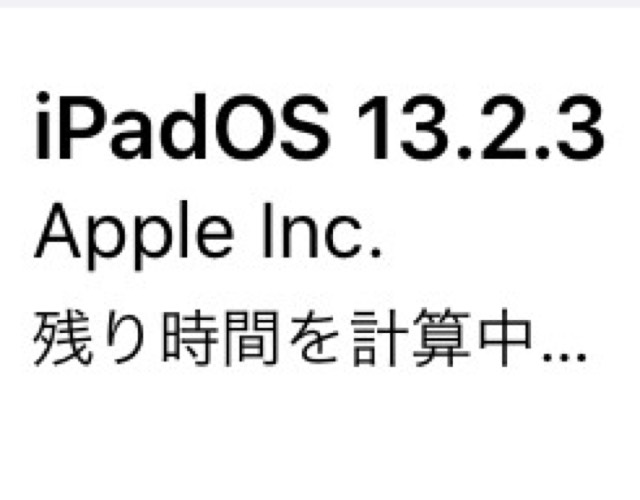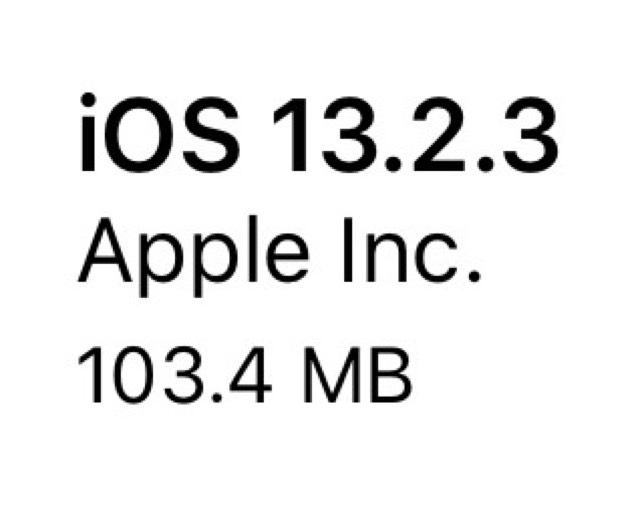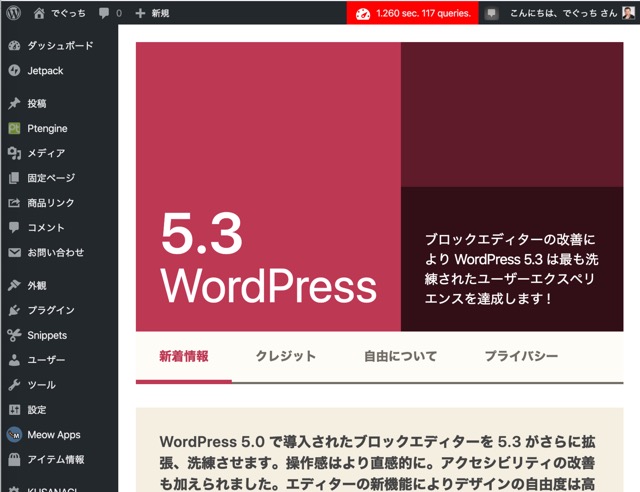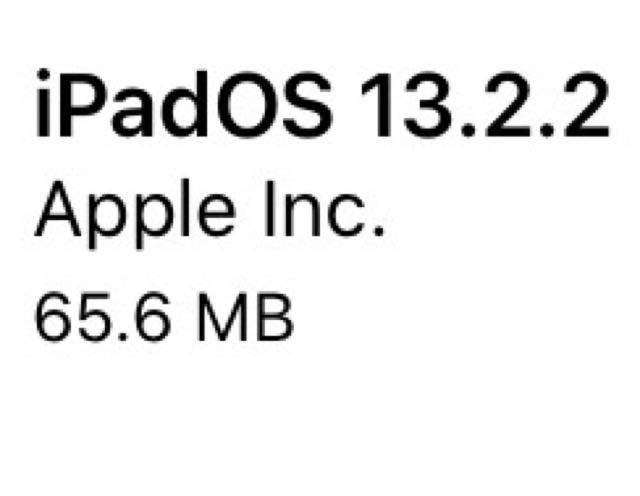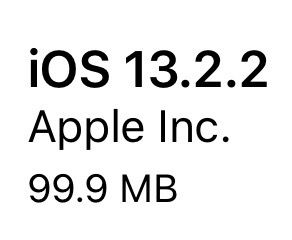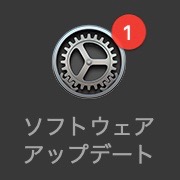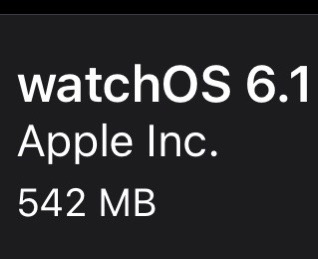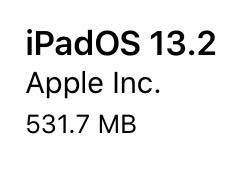[ios-release-info]
2019年6月4日。午前2時からWWDC19の基調講演がありましたが、終了後ふとiPhoneを見たら「設定」アプリの右上に1の数字が!えっ?と思ったらiOSの新しいバージョンiOS 12.3.1がリリースされていました。アップデートしてみたのでご紹介します。
本記事ではでぐっちが人柱になってiOS 12.3.1へのバージョンアップを実施し、アップデートにかかる所要時間の実測値、アップデート後不具合が発生しないか、修正・更新された内容、更新手順について調べた結果、ならびに、そこからアップデートすべきか否かについて記載しています。
今朝方のWWDCの基調講演の簡単なまとめについてはこちら。
[sanko href=”https://de-gucci.com/release/macos-release/61909″ title=”WWDC19基調講演まとめ〜iPadOS、macOS Catalinaの登場。Mac ProとApple純正ディスプレイPro Display XDRも!” site=”de-gucci.com”]
iOS 12.3.1アップデートすべき?待つべき?
今回のアップデートは3番目の数字が加わるメンテナンスリリースとなります。
後述の修正内容を見るとメールアプリの不具合に関する2件の修正が実施されています。
また、セキュリティアップデートについては主だった対応は含まれていないようです。
以上から、iOS 12.3.1にアップデートしても良い方は、
- 対象の不具合(メール)が発生している方
- 人柱になりたい方
- 最新版を維持したい方
です。
それ以外の方については、今のところリスクを背負って更新しなくても良いと考えます。
慎重派の方は
- 2週間程度待って不具合がなさそうなことが判明してから
- 何かの問題が発生したときに対応してもらえる人を見つけてから
アップデートすることをオススメします。
iOS 12.3.1にアップデート後の不具合の発生の有無について
2019年6月4日06:50現在、iPhone XS Max、9.7インチiPad Proを更新しましたが、
- 文鎮になる(起動しない)
- 再起動を繰り返す
- 通信できない
等の不具合は発生していません。
- Safari
- メール
- LINE
- 写真
- カメラ
- Skitch
- SLPRO X
等を利用しましたが、気づくような不具合は発生していません。
何か不具合を見つけた場合には更新します。
iOS 12.3.1のサイズとアップデート所要時間、パージョンについて
現行iOSのバージョン、また所要時間については通信環境に大きく依存しますが、iOS12.3.1のサイズとアップデート所要時間ならびにインストール後に表示されるパージョンは次の通りです。
| 機種 | 現行iOS | サイズ | 全体 所要時間 |
ダウンロード 所要時間 |
インストール 所要時間 |
バージョン |
|---|---|---|---|---|---|---|
| iPhone XS Max | iOS12.2 | 不明 | 不明 | 不明 | 8分 | 16F203 |
今回、アップデートに気づいたのは2019年6月4日早朝でしたが、公式サイトの情報更新の日付を見ると前回のiOS 12.3がリリースされた10日後、2019年5月24日となっていました。
また、今回すでにアップデートがダウンロードされた状態だったため、ダウンロードの所要時間ならびに全体所要時間が不明です。
ただし、インストールの所要時間をみるとそれほど大きなサイズではなかったのではないかと推測され、しっかりとしたWi-Fi環境であれば数分でダウンロードは完了したと考えています。
アップデートする際には、
- 最低30分、できれば1時間以上iPhone/iPadを使用しなくて済む時間
- 電源に接続された環境
- 安定したWi-Fi環境
を確保した上でアップデートをしてください。
iOS 12.3.1の修正内容について
iOS 12.3はメジャーアップデートということで、不具合、セキュリティへの対応の他に新機能の追加なども盛り込まれています。。
公式サイト「iOS12のアップデートについて」の「iOS 12.3.1」には次の記載がされています。
iOS 12.3.1
iOS 12.3.1には、iPhoneまたはiPadで発生していたバグの修正が含まれます。このアップデートには以下の修正が含まれます:
- “メッセージ”で、“不明な差出人をフィルタ”が有効になっていても、不明な差出人からのメッセージがチャットリストに表示される可能性がある問題を修正
- “メッセージ”で、不明な差出人からのスレッドに“迷惑メッセージを報告”のリンクが表示されない可能性がある問題を修正
このアップデートのセキュリティコンテンツについては、以下のWebサイトをご覧ください: https://support.apple.com/kb/HT201222
今回のバグ・不具合の修正により、記載されている以外のバグ・不具合が修正されている可能性もあります。
iOS 12.3.1のセキュリティコンテンツについて
公式サイト「About the security content of iOS 12.3」を見てみると「iOS 12.3.1
このアップデートには CVE の公開エントリがありません。」と記載されているため、目立ったセキュリティへの対応も含まれていないと認識しています。
iOS 12.3.1へのアップデート手順と確認方法について
iPhone単体でのiOSのアップデート手順を紹介します。その他にiTunesからiOSのアップデートを行うことも可能です。
iOS12.3.1へのアップデート手順
[timeline]
[tl label=’手順 1′ title=’設定アプリの起動’]
「設定」アイコンをタップします。
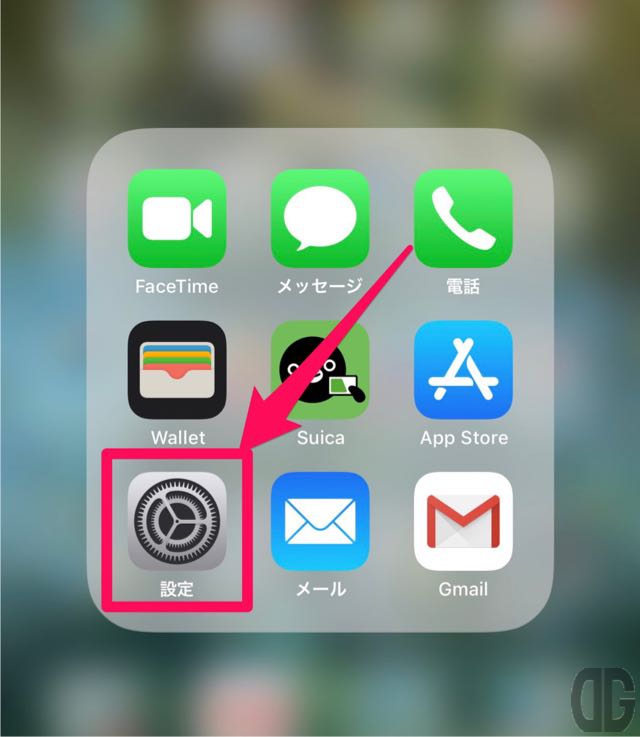
[/tl][tl label=’手順 2′ title=’一般の選択’]
設定画面で「一般」をタップします。
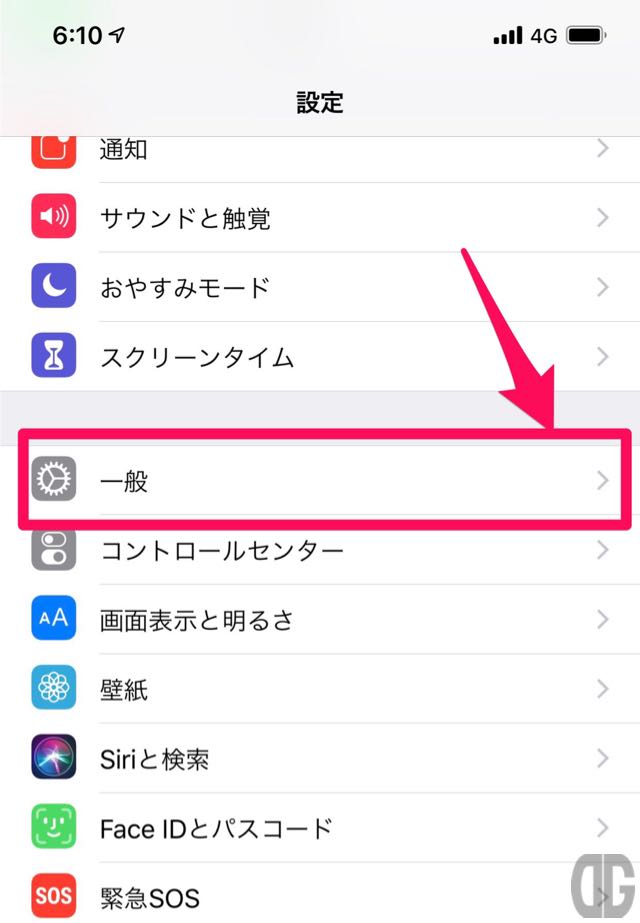
[/tl][tl label=’手順 3′ title=’ソフトウェア・アップデートの選択’]
一般画面で「ソフトウェア・アップデート」をタップします。
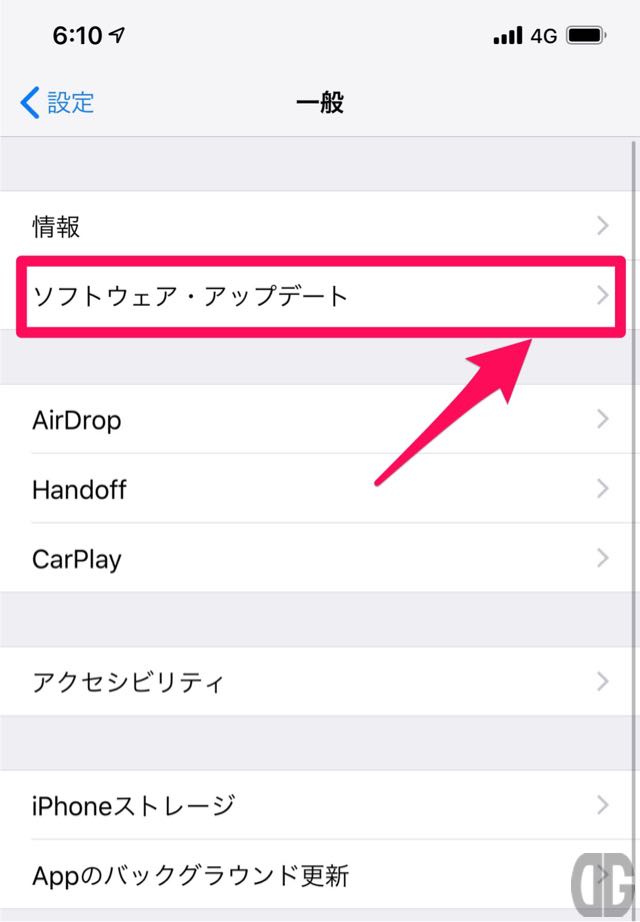
[/tl][tl label=’手順 4′ title=’ダウンロードとインストールの選択’]
ソフトウェア・アップデート画面で
- iOS12.3.1であること
- ダウンロードサイズを確認
し、「ダウンロードとインストール」または「今すぐインストール」をタップします。
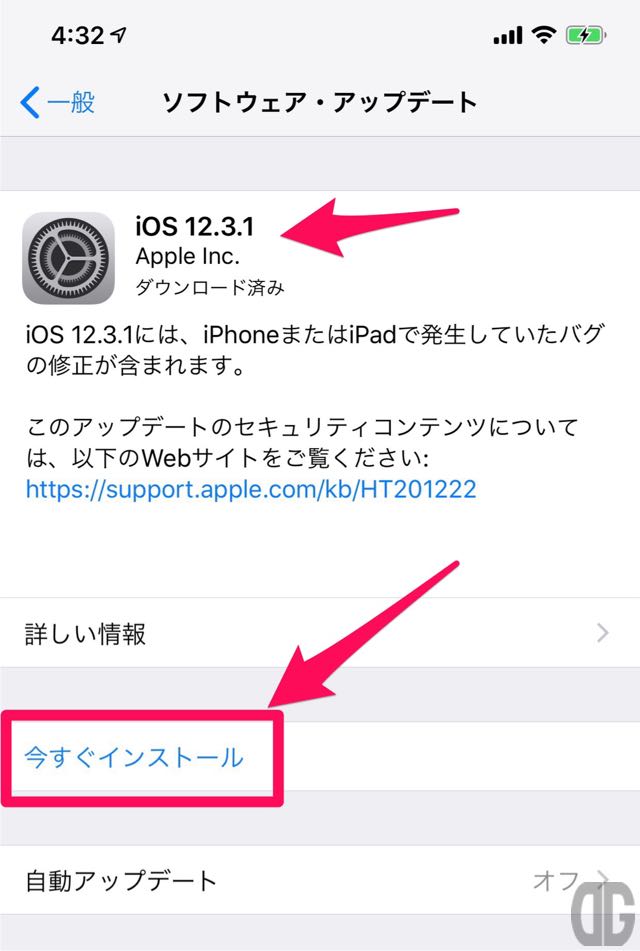
[/tl][tl label=’手順 5′ title=’パスコードの入力’]
パスコードを入力仮面でパスコードを入力します。
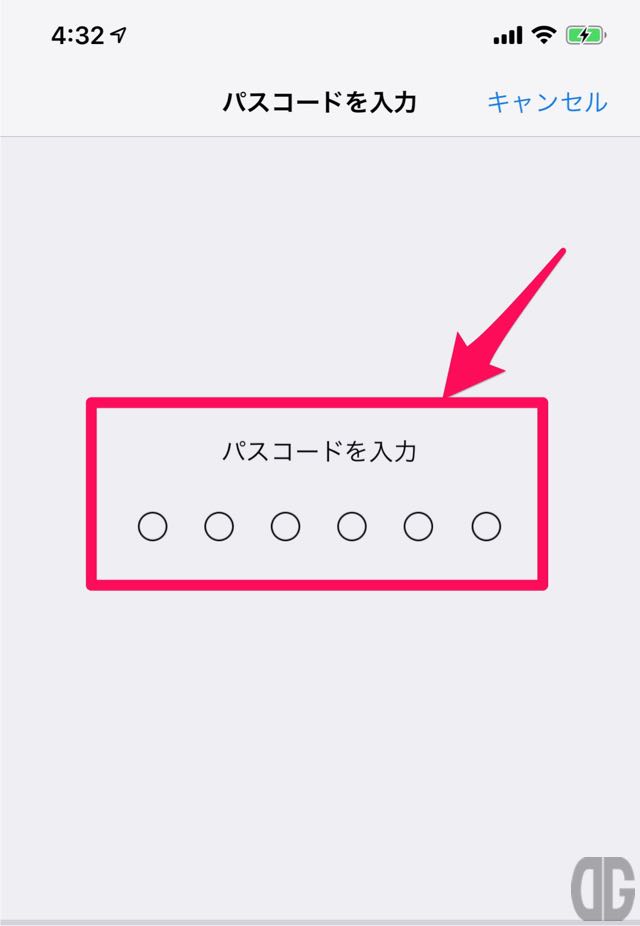
[/tl][tl label=’手順 6′ title=’ソフトウェアのダウンロード’]
アップデートファイルがダウンロードていない場合、自動的にソフトウェアのダウンロードが始まります。
[/tl][tl label=’手順 7′ title=’今すぐインストールの選択’]
ダウンロードが終了すると確認画面が表示されるので、すぐにインストールする場合には「今すぐインストール」を選択します。
インストールする時間がない場合は「あとで」をタップしてアップデートを中断し、再度時間が確保できた際に「今すぐインストール」をタップし、インストールを行います。
[/tl][tl label=’手順 8′ title=’インストールと再起動’]
ファイルの確認が行われ、自動的に再起動とインストールが実施されます。
[/tl][tl label=’手順 9′ title=’完了’]
インストールが完了すると待受画面が表紙され、待受画面に「ソフトウェア・アップデート iPhoneはiOS 12.3にアップデートされました」と表示されます。
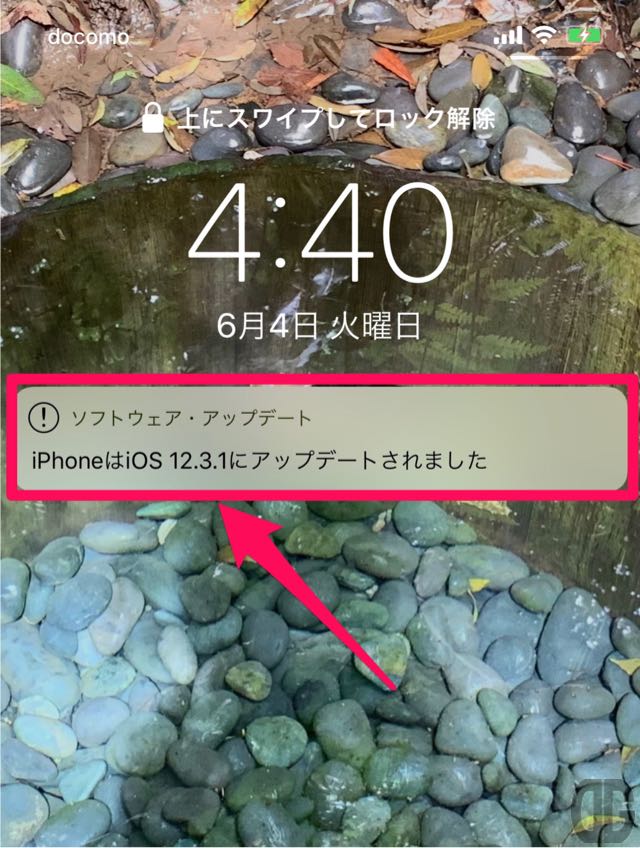
[/tl][tl][/tl][/timeline]
以上でアップデートは完了です。
iOS12.3.1にアップデートされたことの確認方法(オプション)
待受画面が表示されればiOS 12.3.1に更新されていますが、不安なときには次のように行います。
ソフトウェア・アップデート画面での確認
[timeline]
[tl label=’手順 1′ title=’「設定」アプリの起動’][/tl]
[tl label=’手順 2′ title=’「一般」をタップ’][/tl]
[tl label=’手順 3′ title=’「ソフトウェア・アップデート」をタップ’][/tl]
[tl label=’手順 4′ title=’iOS 12.3.1であることの確認’]
ソフトウェア・アップデート画面に「iOS 12.3.1 お使いのソフトウェアは最新です。」と表示されることを確認します。
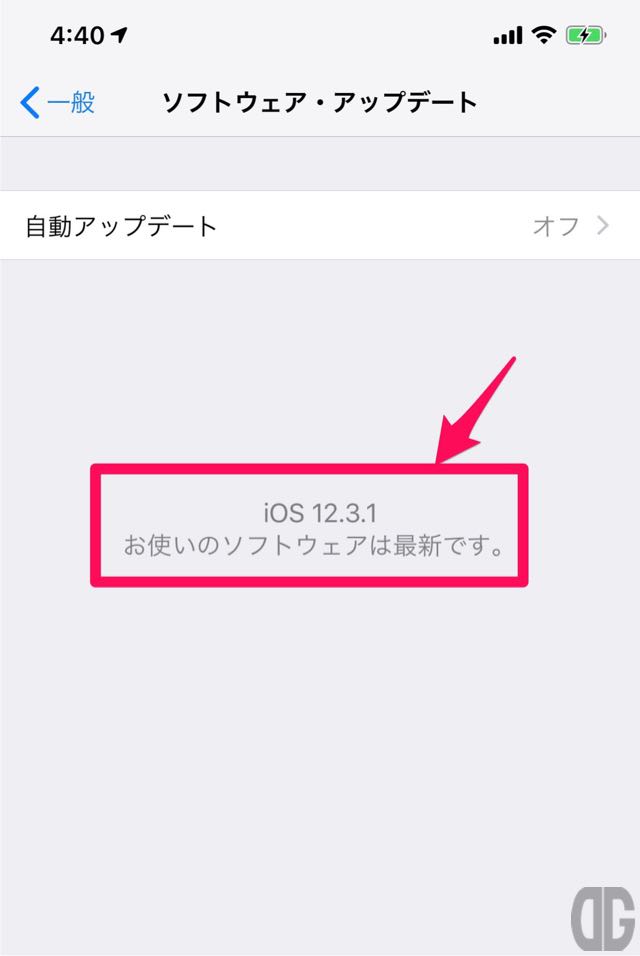
[/tl][tl][/tl][/timeline]
情報画面での確認
また、情報画面でもiOSのバージョンを確認できます。
[timeline]
[tl label=’手順 1′ title=’「設定」アプリの起動’][/tl]
[tl label=’手順 2′ title=’「一般」をタップ’][/tl]
[tl label=’手順 3′ title=’「情報」をタップ’][/tl]
[tl label=’手順 4′ title=’iOS 12.3.1であることの確認’]
情報画面のソフトウェアバーションに「12.3.1」と表示されることを確認します。
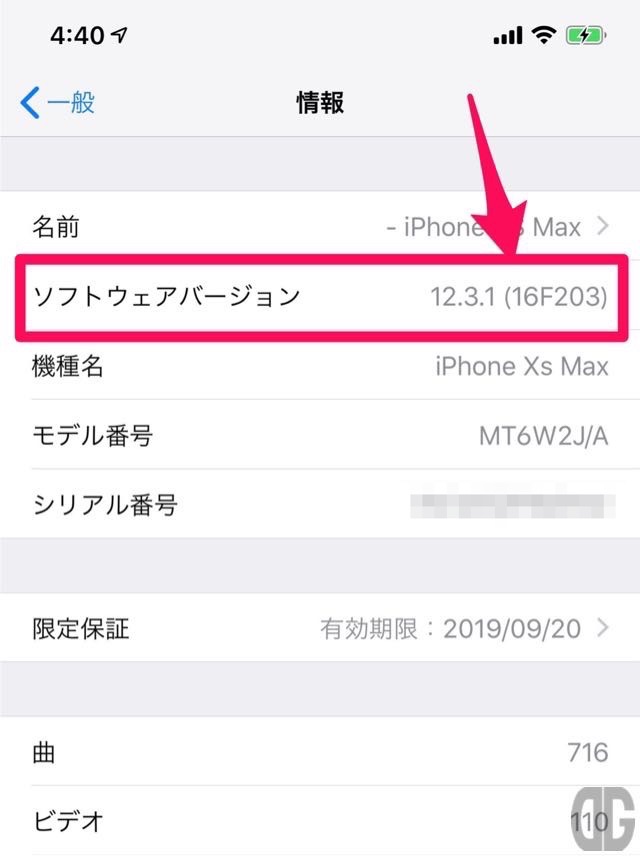
詳細なバージョン(ビルド番号)を確認したい場合は「12.3.1」をタップすることで確認できます。
「12.3.1」をタップすると「12.3.1 (16F203)」と表示されます。
[/tl][tl][/tl][/timeline]
おわりに
全く気が付きましたが10日でリリースされた iOS 12.3.1。
公式サイトに記載されている不具合、セキュリティの対応状況を見ると、メールの不具合に対する緊急リリースだったと考えています。
今ところ大きな不具合には出会っていませんが更新ありましたら追記します。
では、今回はこの辺で。